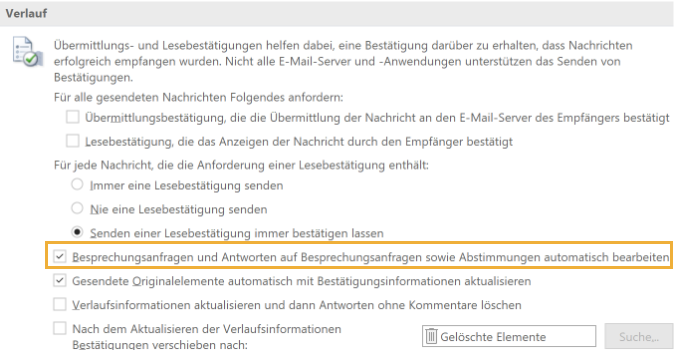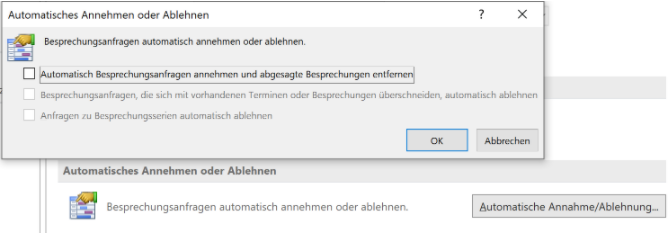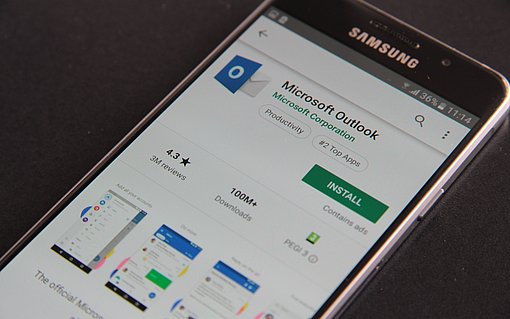Outlook-Kalender: Wie Sie Besprechungsanfragen automatisch zu- oder absagen
Im beruflichen Umfeld ist es üblich, Besprechungsanfragen über Outlook zu versenden. Während der Corona-Pandemie und dem damit verbundenen Anstieg der Videokonferenzen haben die Besprechungsanfragen deutlich zugenommen. Jede Besprechungsanfrage von Kunden, Kollegen oder im persönlichen Umfeld muss beantwortet werden. Das kann neben der täglichen Arbeit viel Zeit in Anspruch nehmen und Fehler provozieren. Erhalten Sie des Öfteren Besprechungsanfragen, ist es effizient, die Beantwortung zu automatisieren.
Durch dieses Vorgehen können Sie Anfragen automatisch ablehnen lassen, wenn sich diese mit anderen Terminen in Ihrem Kalender überschneiden. Umgekehrt können Sie Anfragen automatisiert akzeptieren, sofern der jeweilige Termin noch frei ist. Sollten wichtigere Termine mit der zugesagten Besprechung kollidieren, können Sie den automatisch zugesagten Termin jederzeit verschieben oder absagen.
Nutzer ab Outlook 2010 ohne ein Exchange-Postfach haben in Bezug auf die automatische Zu- und Absage von Besprechungsanfragen weniger Auswahlmöglichkeiten als Anwender der früheren Versionen. Nutzen Sie Exchange nicht, können Sie ausschließlich angeben, dass alle Anfragen automatisch beantwortet werden (Absage bei Überschneidung, ansonsten generell Zusage). Mit Microsoft Exchange haben Sie mehr Möglichkeiten.
Automatische Besprechungsanfragen beantworten ab Outlook 2010
Navigieren Sie zu den E-Mail-Optionen. Dies funktioniert, indem Sie „Datei > Optionen > E-Mail“ aufrufen. Schalten Sie im Abschnitt „Verlauf“ die Option „Besprechungsanfragen und Antworten auf Besprechungsanfragen sowie Abstimmungen automatisch bearbeiten“ ein.

In den Einstellungen können Änderungen bezüglich der Besprechungsanfragen und die Antworten darauf vorgenommen werden Nutzen Sie Microsoft Exchange nicht, schließen Sie den Optionen-Dialog. Nutzen Sie Microsoft Exchange, öffnen Sie im nächsten Schritt die Registerkarte "Kalender".
Navigieren Sie in Microsoft Outlook 2010 auf „Ressourcenplanung“ bzw. in Outlook 2013/2016 und Outlook 365 auf „Automatische Annahme/Ablehnung.“

Mit einem Klick eine Besprechungsanfrage immer automatisch annehmen oder ablehnen Schalten Sie die Option „Besprechungsanfragen, die sich mit vorhandenen Terminen oder Besprechungen überschneiden, automatisch ablehnen“ ein. Dürfen an freien Terminen Besprechungen eingetragen werden, schalten Sie darüber hinaus die Option „Automatisch Besprechungsanfragen abnehmen und abgesagte Besprechungen entfernen“ ein.
Schließen Sie die Dialoge. Ab sofort werden Besprechungsanfragen von Outlook automatisch zu- oder abgesagt.
Info: Nutzer von Outlook 2003 und Outlook 2007 gelangen über folgenden Dateipfad zu den Einstellungen für die automatische Zu- oder Absage von Besprechungsanfragen: Extras > Optionen > Kalenderoptionen > Ressourcenplanung.

Die Optionen stehen Ihnen mit oder ohne Exchange-Anbindung zur Verfügung.